
XMTrading(エックスエム)では、スマホから手軽に口座開設することができます。
スマホひとつで口座開設から入金・出金・取引を行うことができるため、PCに慣れていない方や忙しい方にもぴったりです。
この記事では、XMTradingのスマホ版口座開設方法を画像付きで詳しく解説していきます。
なお、XMTradingでは現在2024年5月31日までの期間限定で13,000円口座開設ボーナスキャンペーンが開催されています!
\\口座開設だけで13,000円もらえる//
お得なこの機会に、ぜひXMTradingの口座を手に入れてみてください。
スマホ版XMTradingのリアル口座開設の必要書類
XMTradingでは、口座開設から30日以内に本人確認のための必要書類を提出すれば、もれなく全員13,000円の口座開設ボーナスを受け取ることができます。
スマホで口座開設する前に、あらかじめ以下の必要書類を用意しておきましょう。

①身分証明書類
身分証明書としては、以下から1点を用意します。
- 運転免許証
- マイナンバーカード
- パスポート
- 外国人登録証・在留カード
- 特別永住者証明書
- 障害者手帳
顔写真付きで有効期限内の書類をご用意ください。
②住所確認書類
住所確認書類としては、以下から1点を用意します。
- 健康保険証
- 住民票(写しも可)
- 印鑑登録証明書
- 公共料金請求書
- 固定電話・携帯電話料金請求書
- クレジットカード・銀行利用明細書
- 納税通知書
2種類の必要書類を用意できたら、スマホを使って口座開設を行っていきましょう。
スマホ版XMTradingのリアル口座開設方法
XMTradingでスマホから口座開設する場合、次の2種類の方法があります。
| XM公式アプリから口座開設 | 口座開設・入金・出金・取引がひとつのアプリ内で完結 手軽にFX取引をしたい方におすすめ |
|---|---|
| ブラウザでXM公式サイトを開き口座開設 | 取引のためにMT4・MT5アプリを別途ダウンロードが必要 MT4・MT5の画面に慣れている方におすすめ |
それでは、各手順を詳しく見ていきましょう。
公式アプリから口座開設する手順
XMTrading公式アプリから口座開設する手順は、次のとおりです。
- 公式アプリのダウンロード
- 会員登録
- メールアドレスの認証
- 個人情報・財務状況の登録
- 本人確認・住所確認書類の提出
まずは、XMTradingの公式アプリをダウンロードします。
アプリを開いたら、「ボーナスを申請する」ボタンをタップします。
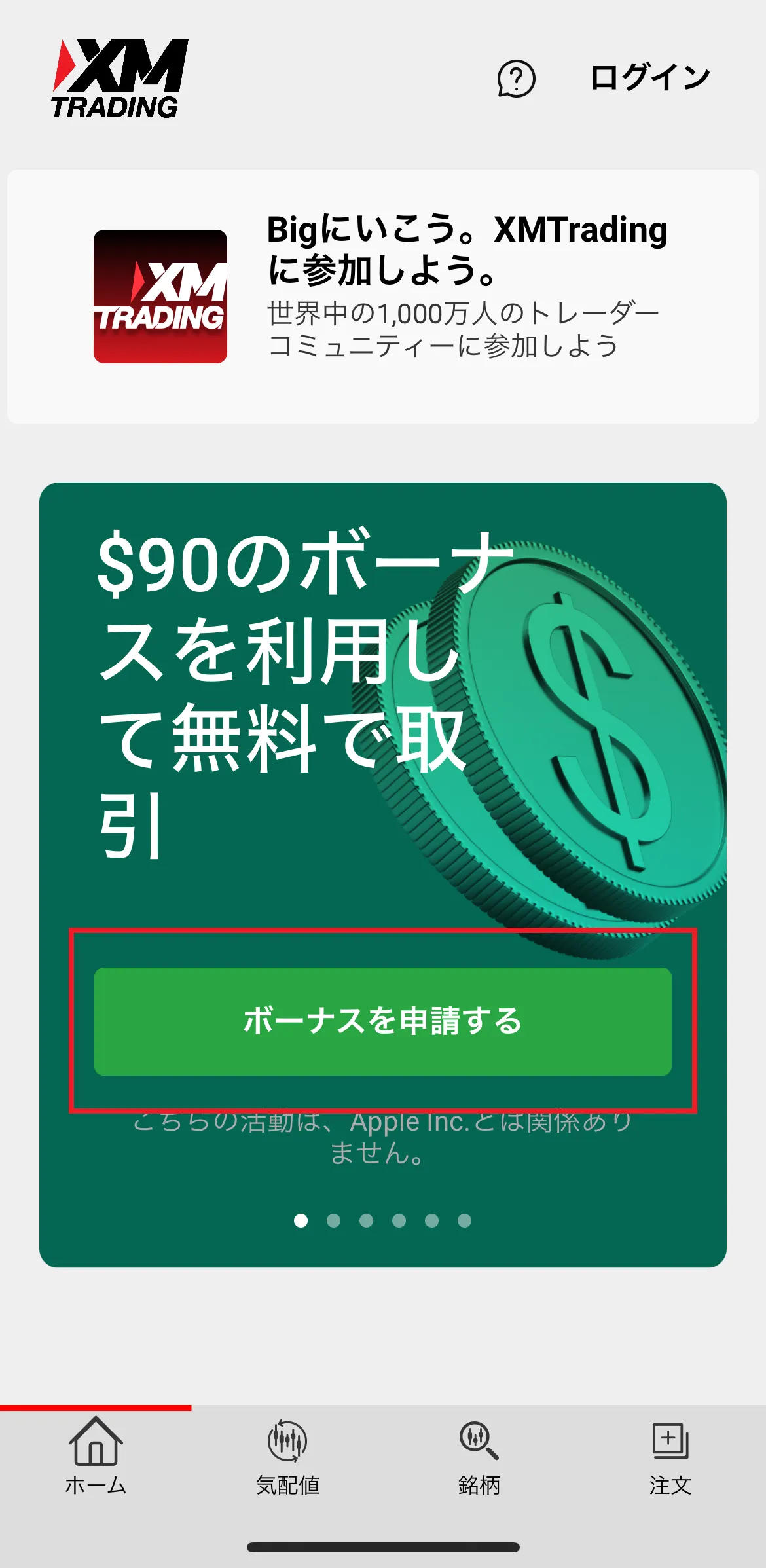
居住国は「Japan」のままで、「続行する」をタップします。
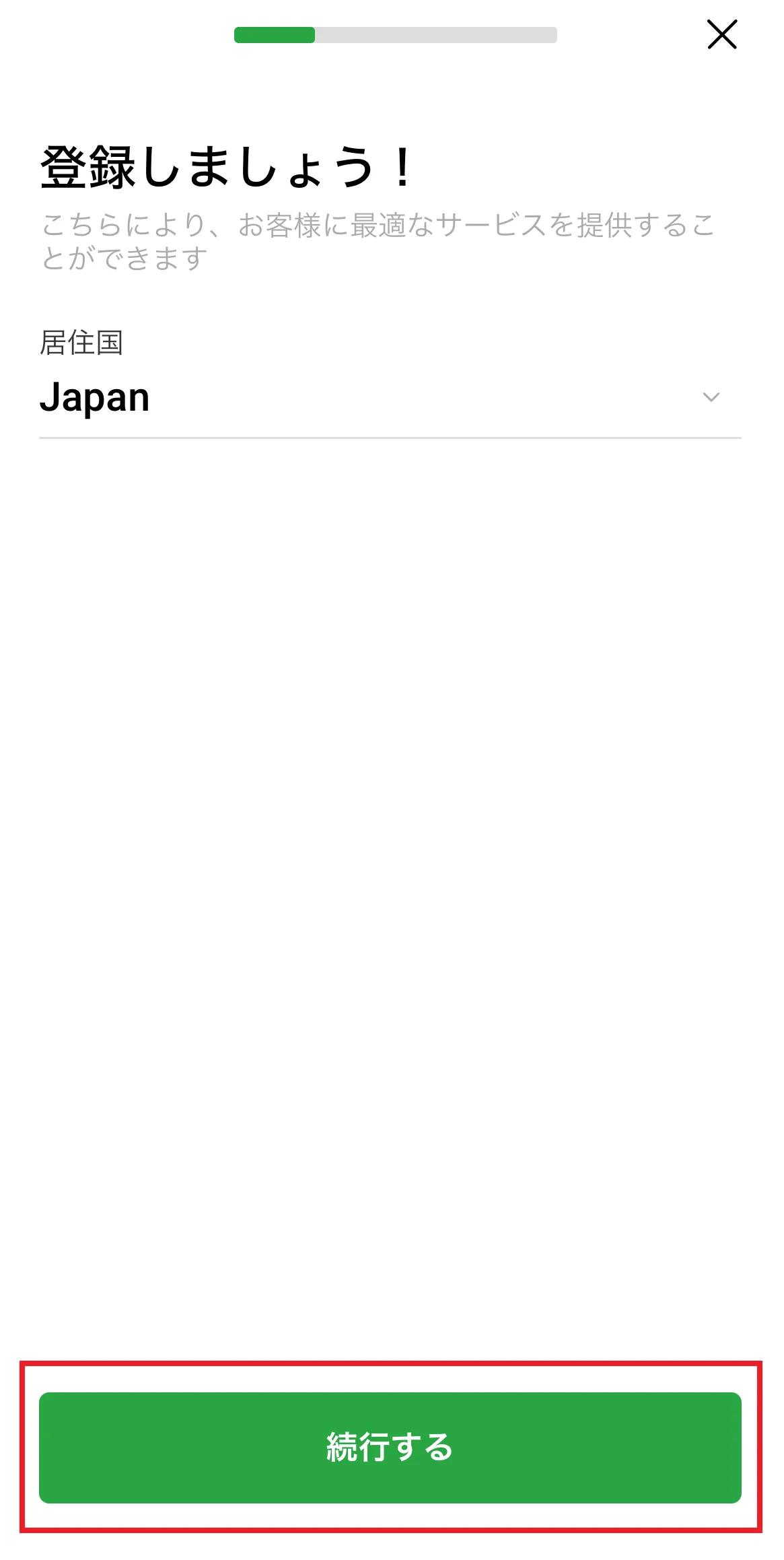
XMTradingブランドの選択画面では、「Tradexfin Limited」と「Fintrade Limited」のどちらを選んでもサービス内容に違いはありません。
特にこだわりがなければ、そのまま「続行する」をタップしましょう。
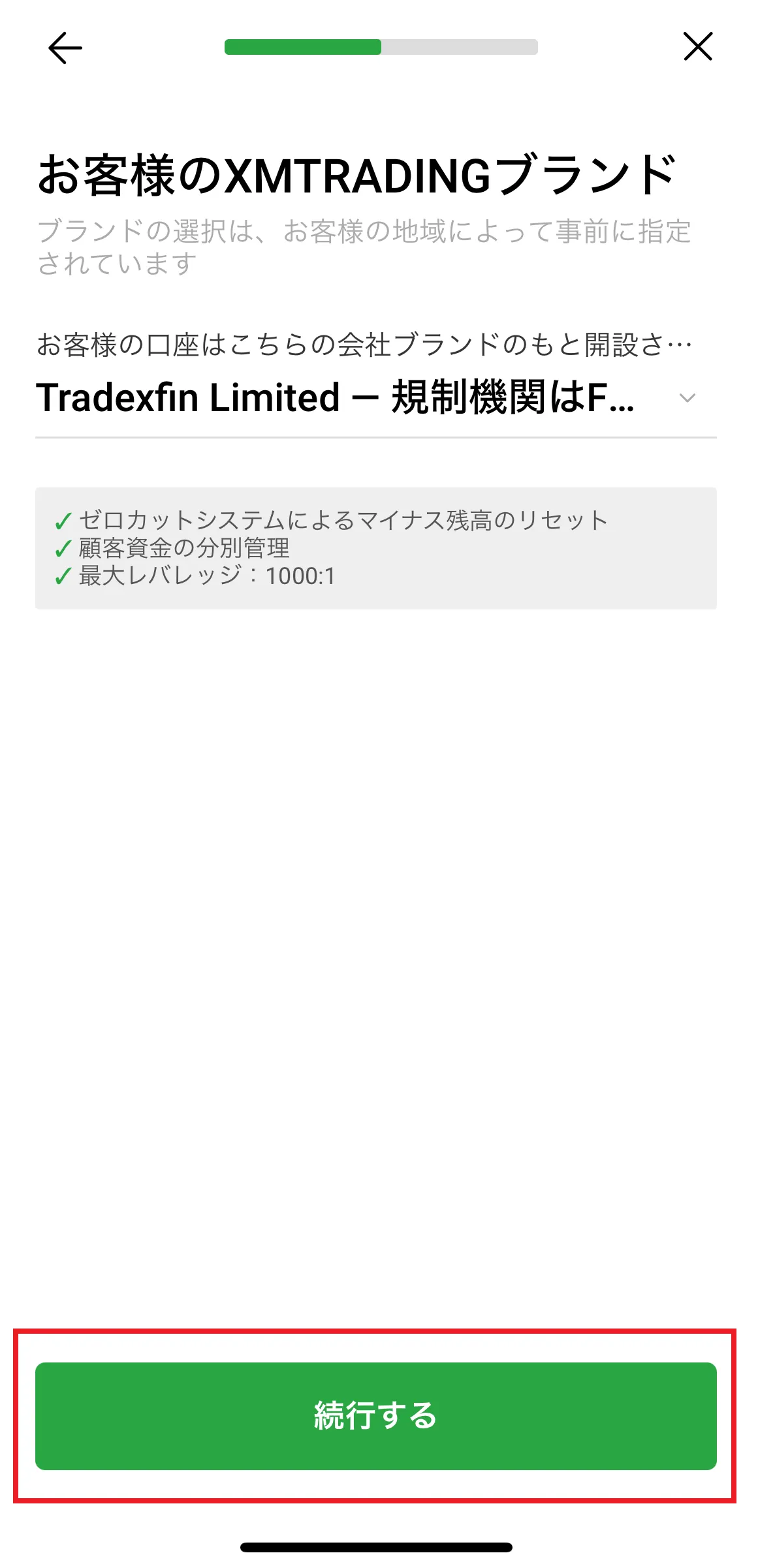
メールアドレスを入力、チェックボックスにチェックを入れて「続行する」をタップします。
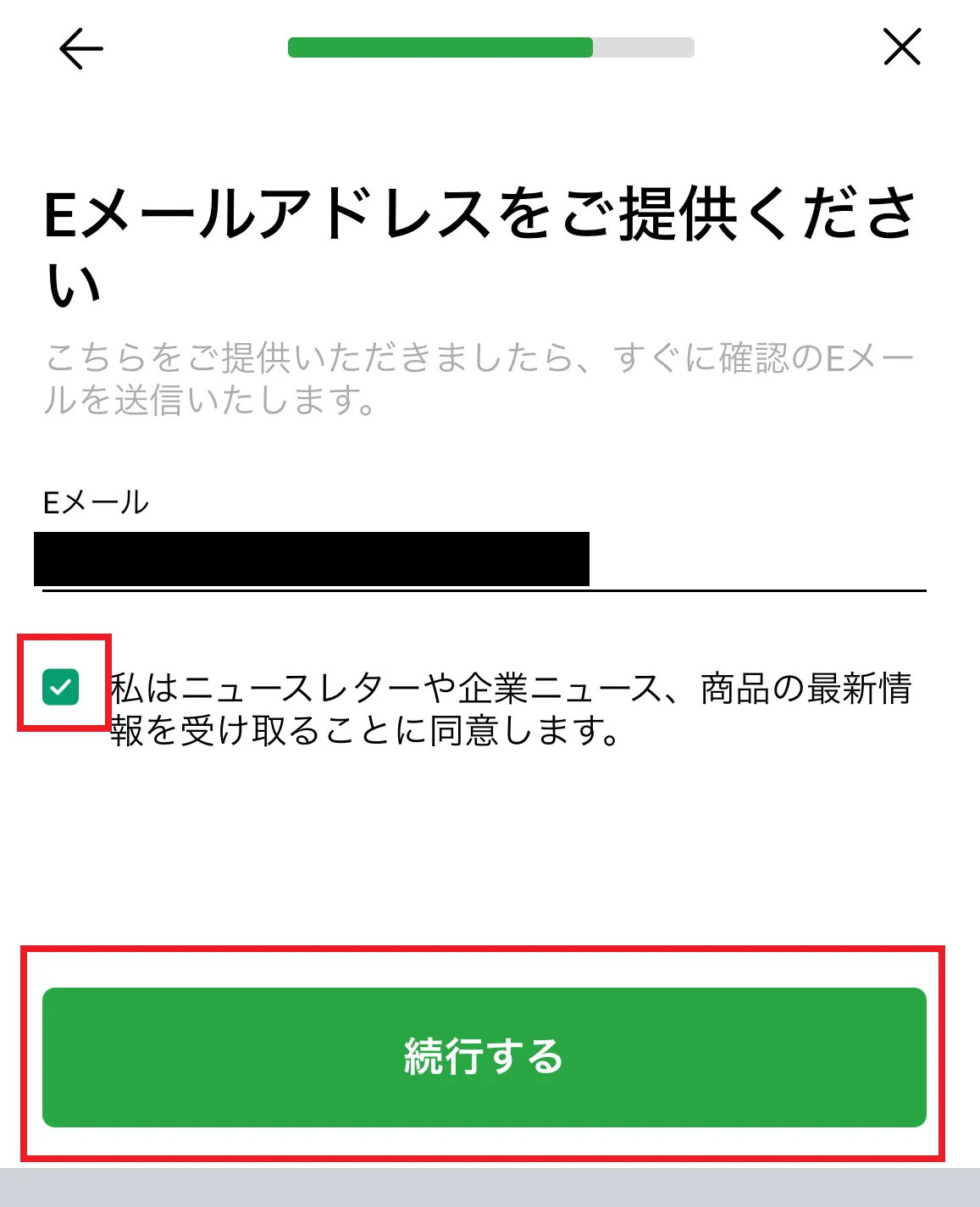
パスワードを入力し、「登録」をタップします。
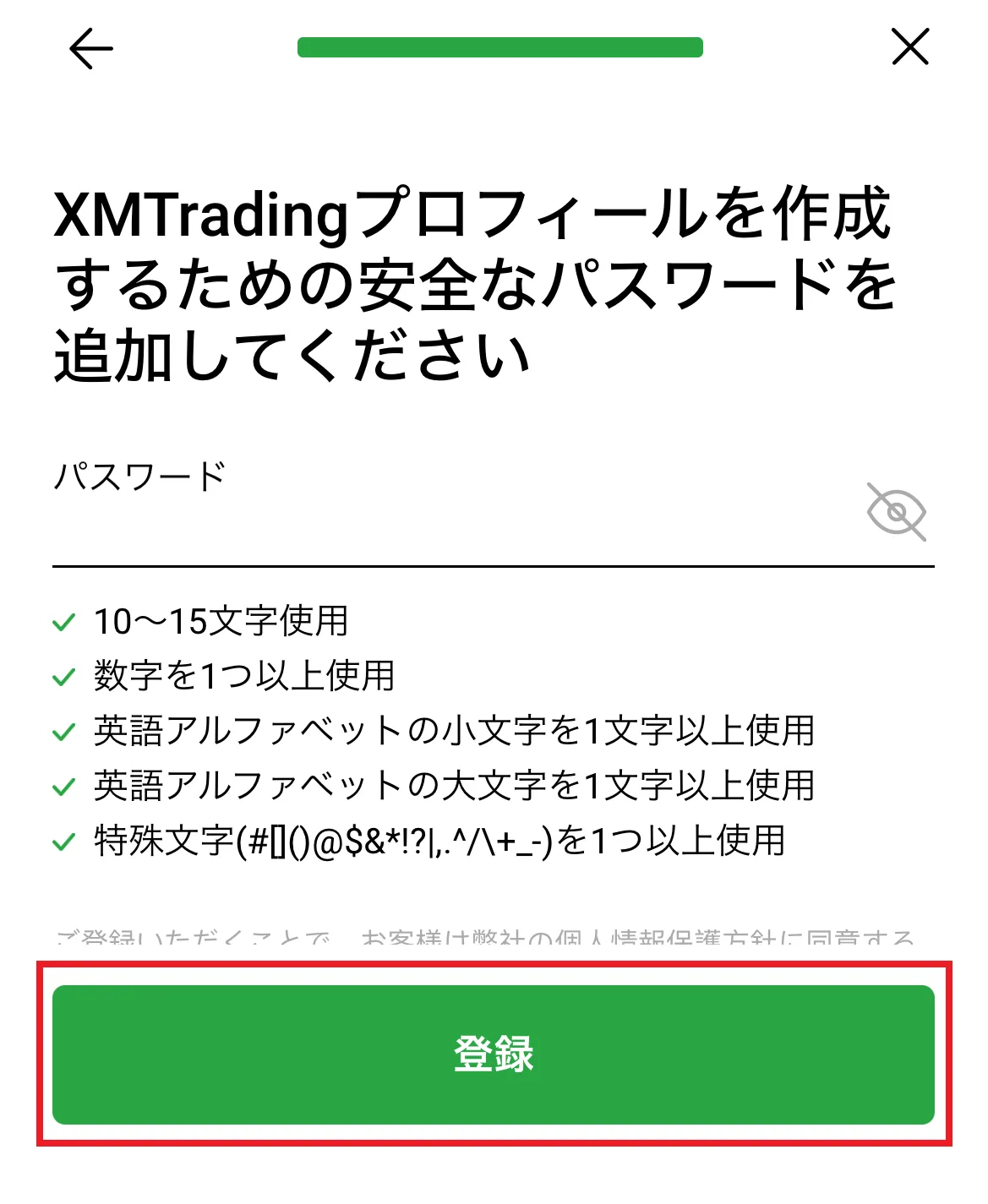
登録したメールアドレス宛てに、アドレス認証のメールが届きます。メールから認証を行ってください。
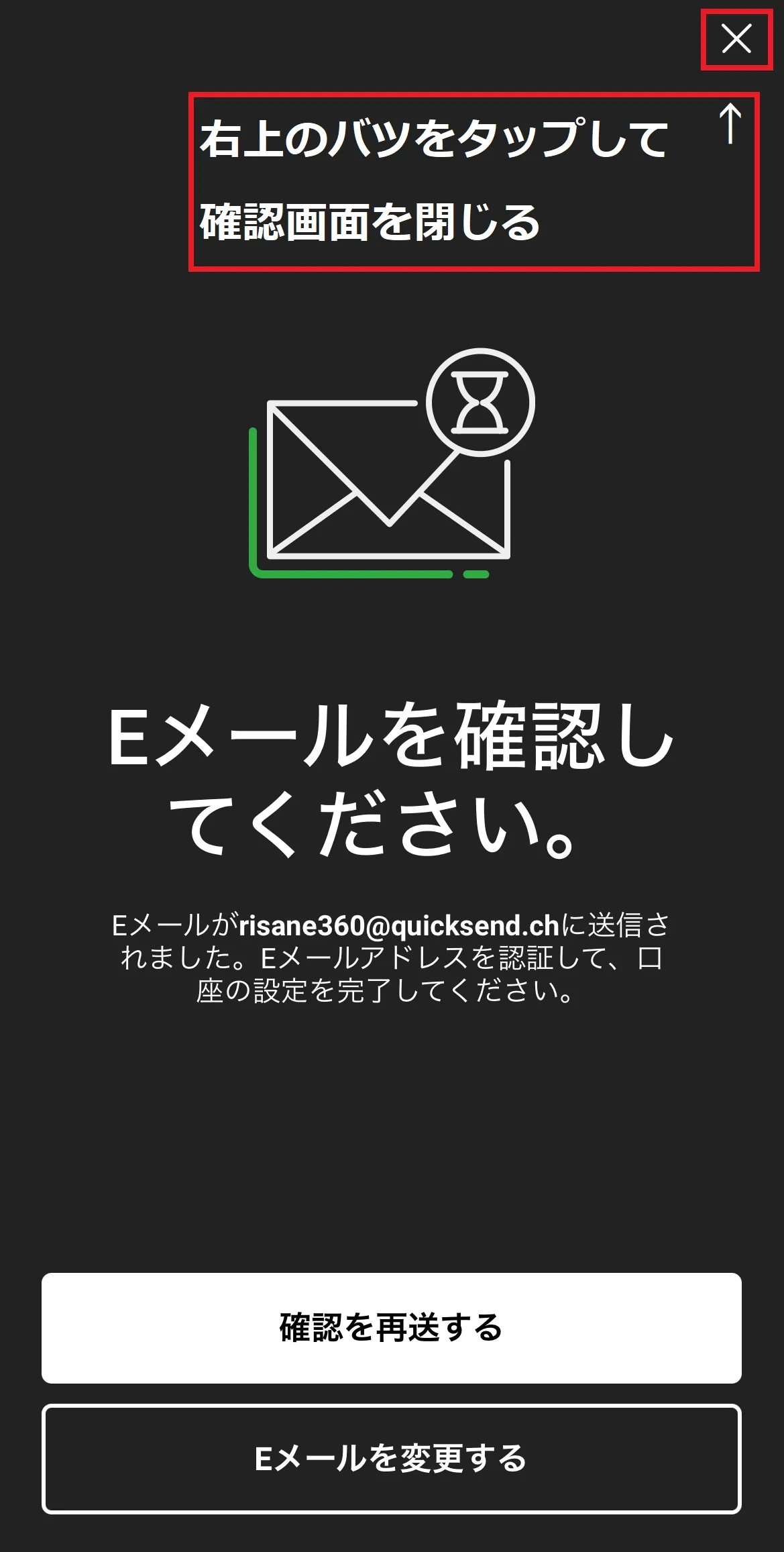
再びXMアプリに戻って、登録したメールアドレス・パスワードを使ってログインします。
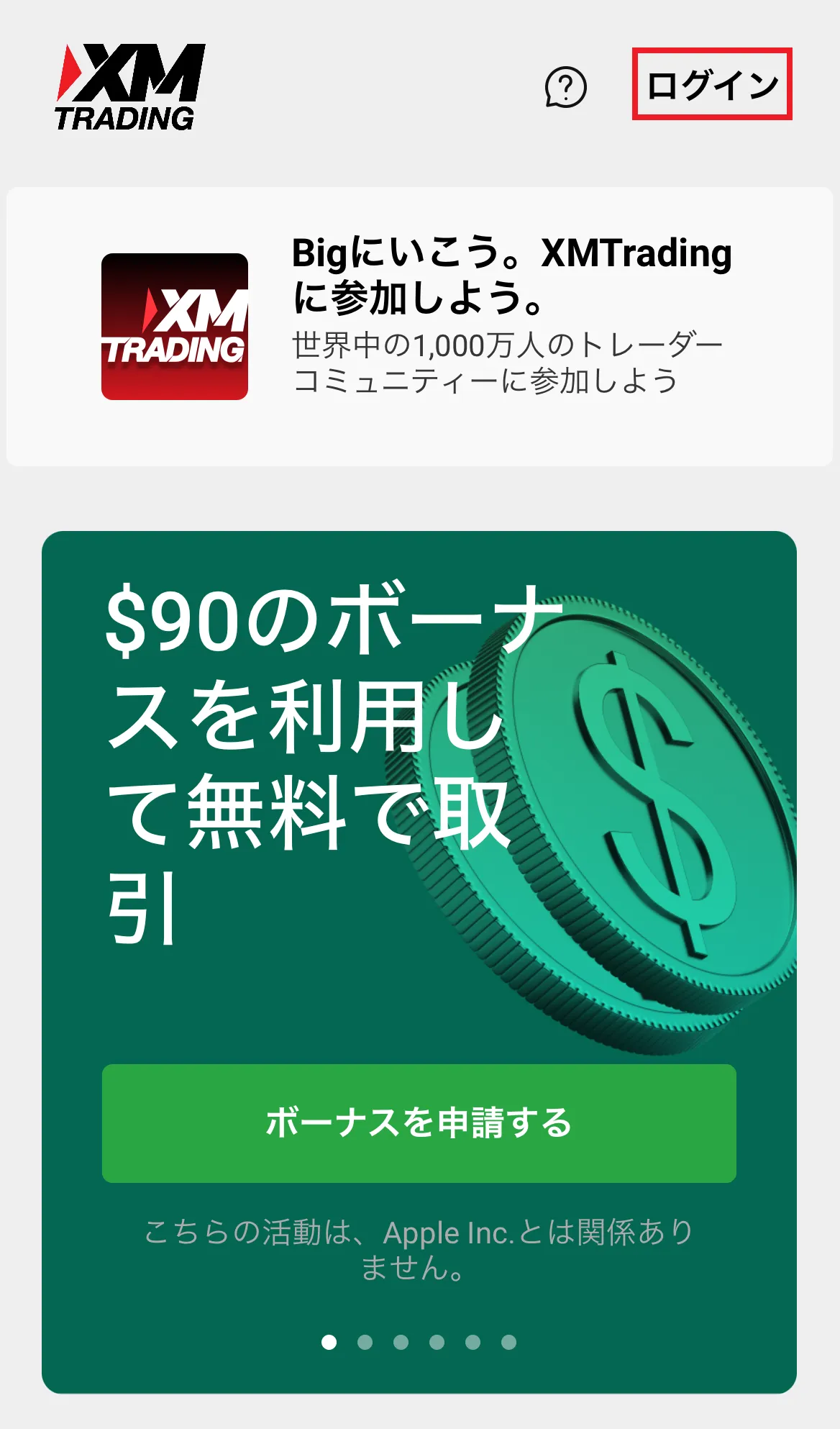
「リアル口座を開設する」をタップします。
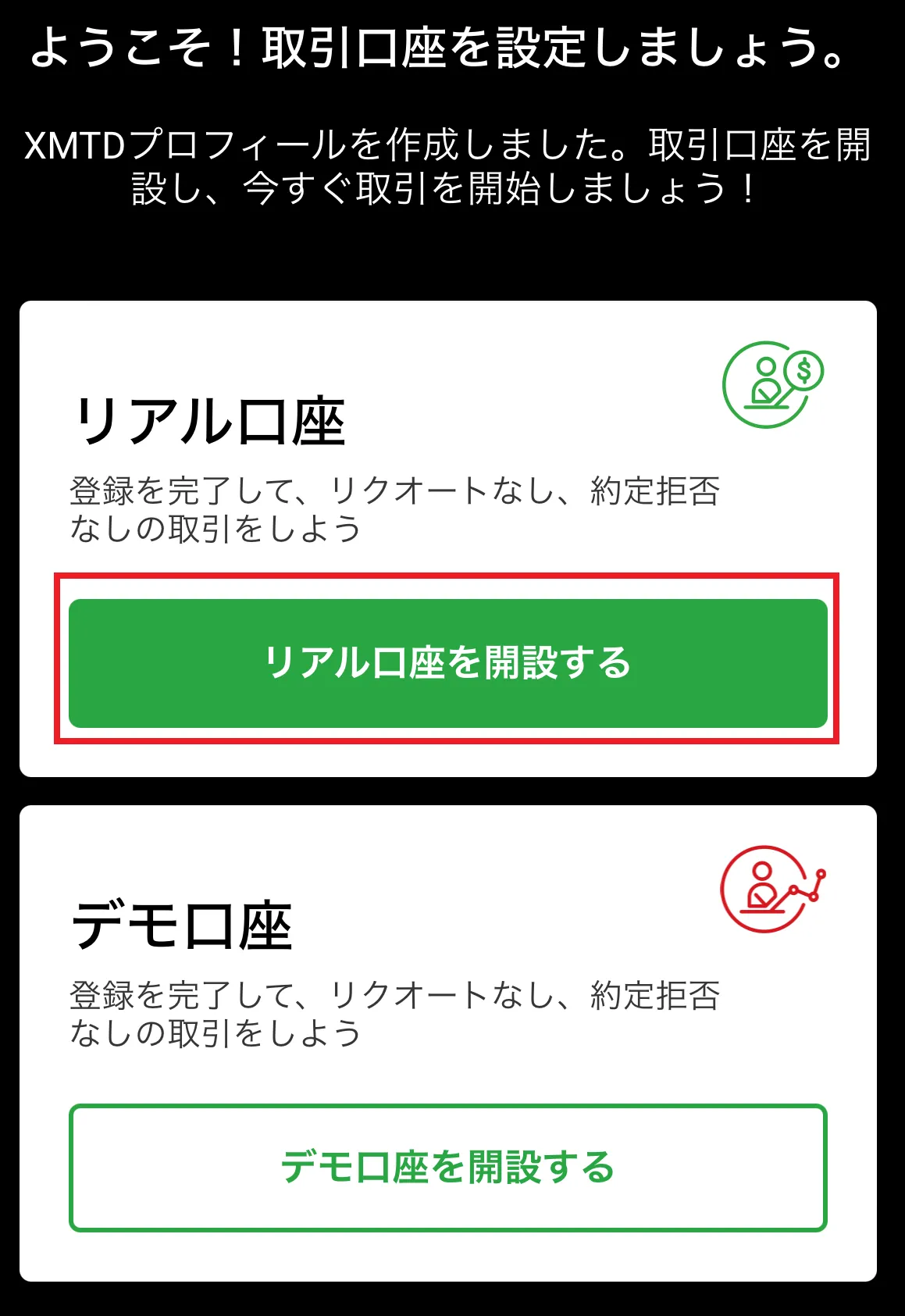
画面の指示に従って、姓名、生年月日、住所、電話番号を登録します。すべて入力できたら、「財務状況に行く」をタップします。
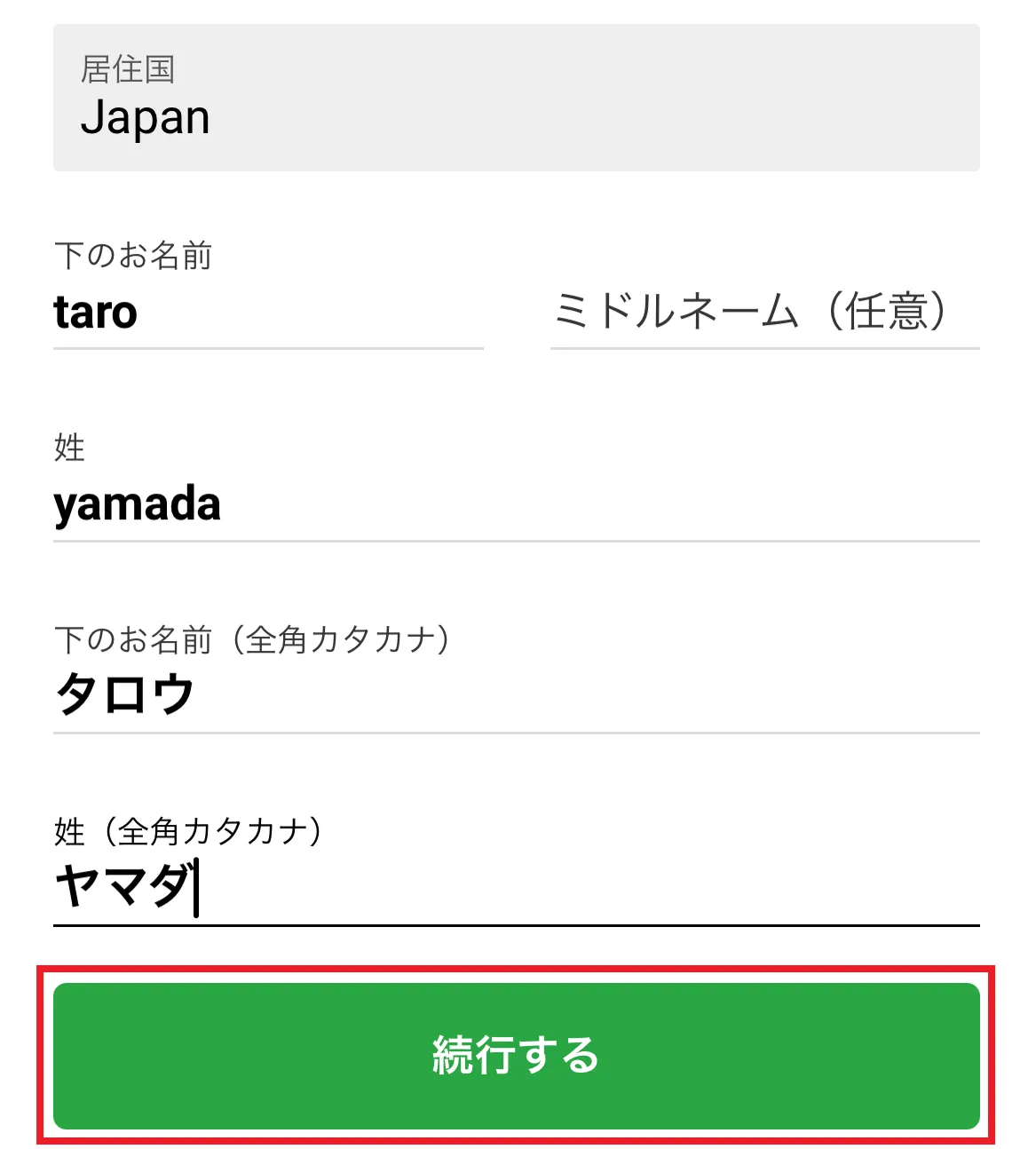
財務状況を入力します。内容によって口座開設できないといったことはないのでご安心ください。
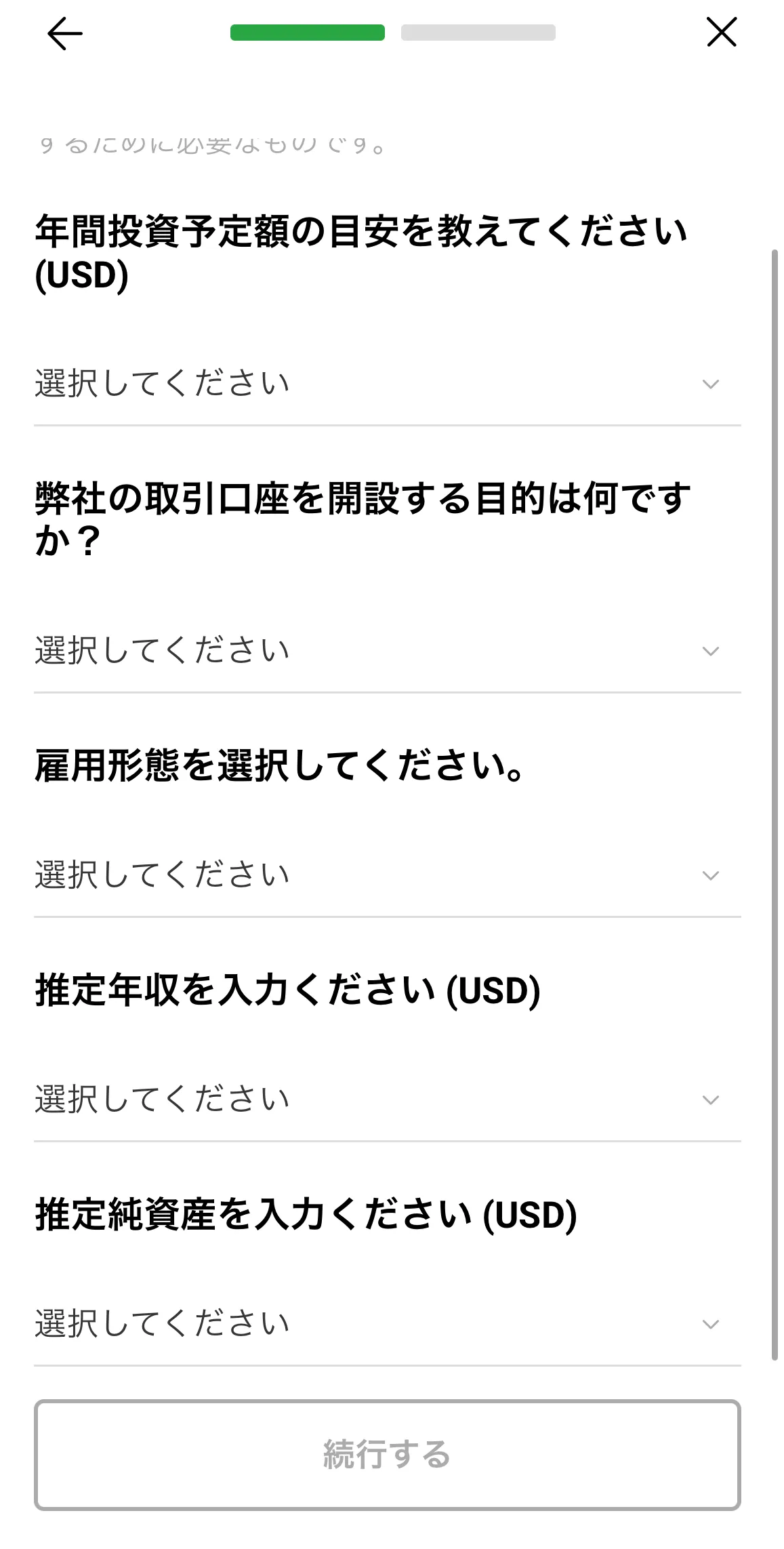
画面が切り替わったら、「取引口座を設定する」をタップします。

画面の指示に従って、取引口座のスペックを設定していきます。
XMTradingではじめて口座開設する方におすすめの設定は、次のとおりです。
- プラットフォーム:MT5
- 口座タイプ:Standard
- レバレッジ:1000:1
- 基本通貨:JPY
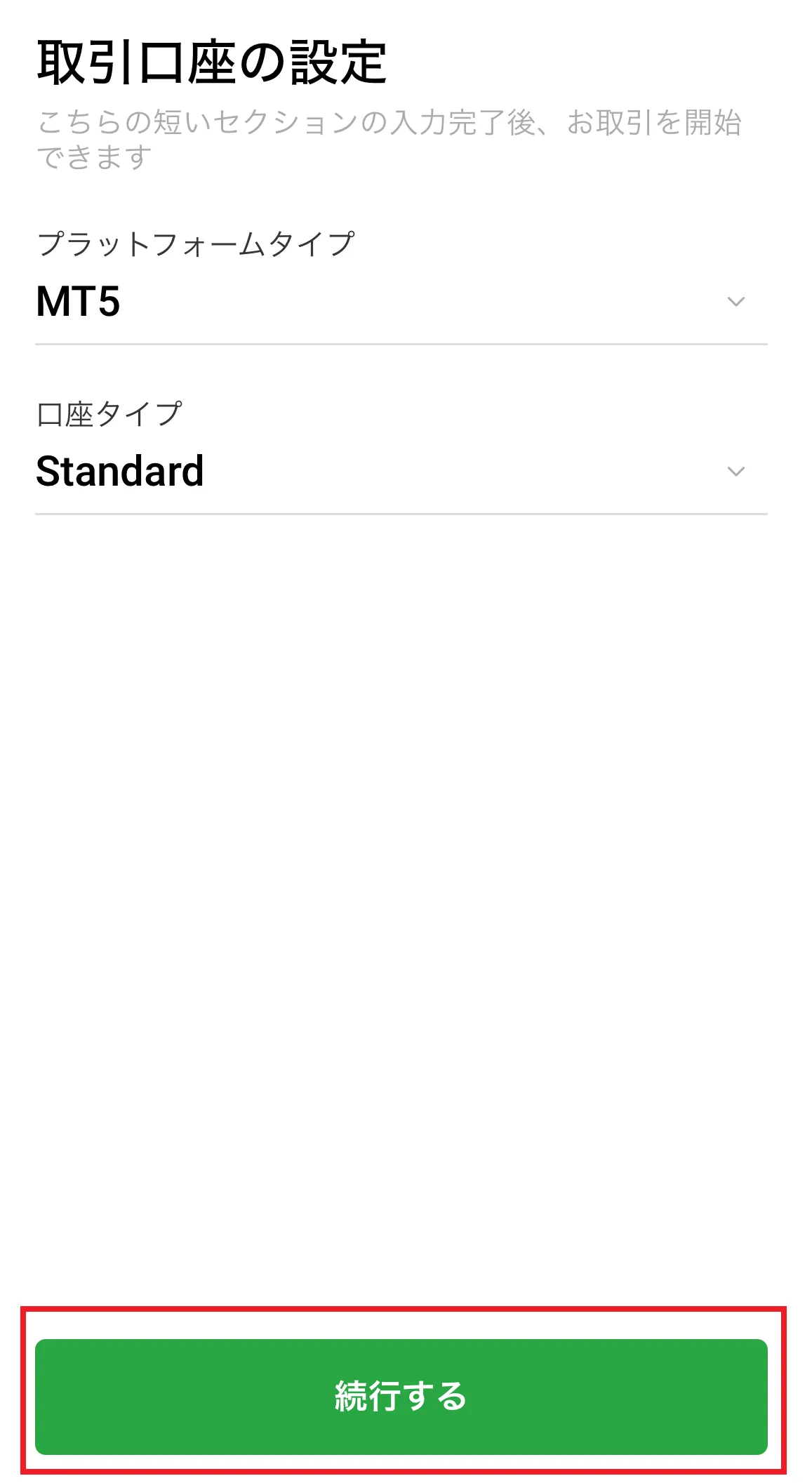
すべて入力できたら、注意事項の欄にチェックを入れ、「続行する」をタップします。
続いて、取引口座にログインするためのパスワードを設定します。会員ページへのパスワードとは別のものを設定してください。
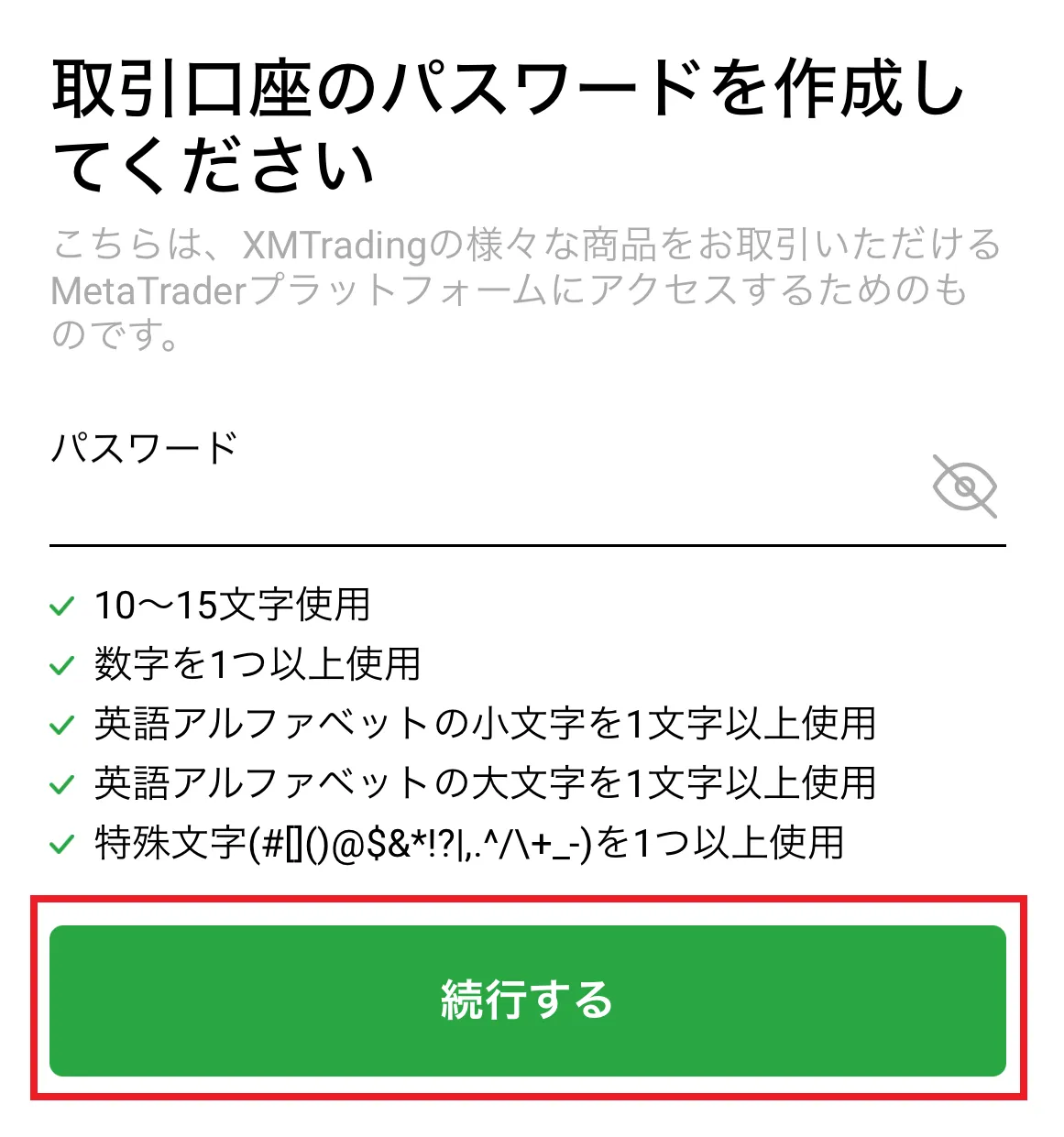
画面が切り替わったら、リアル口座開設は完了です。
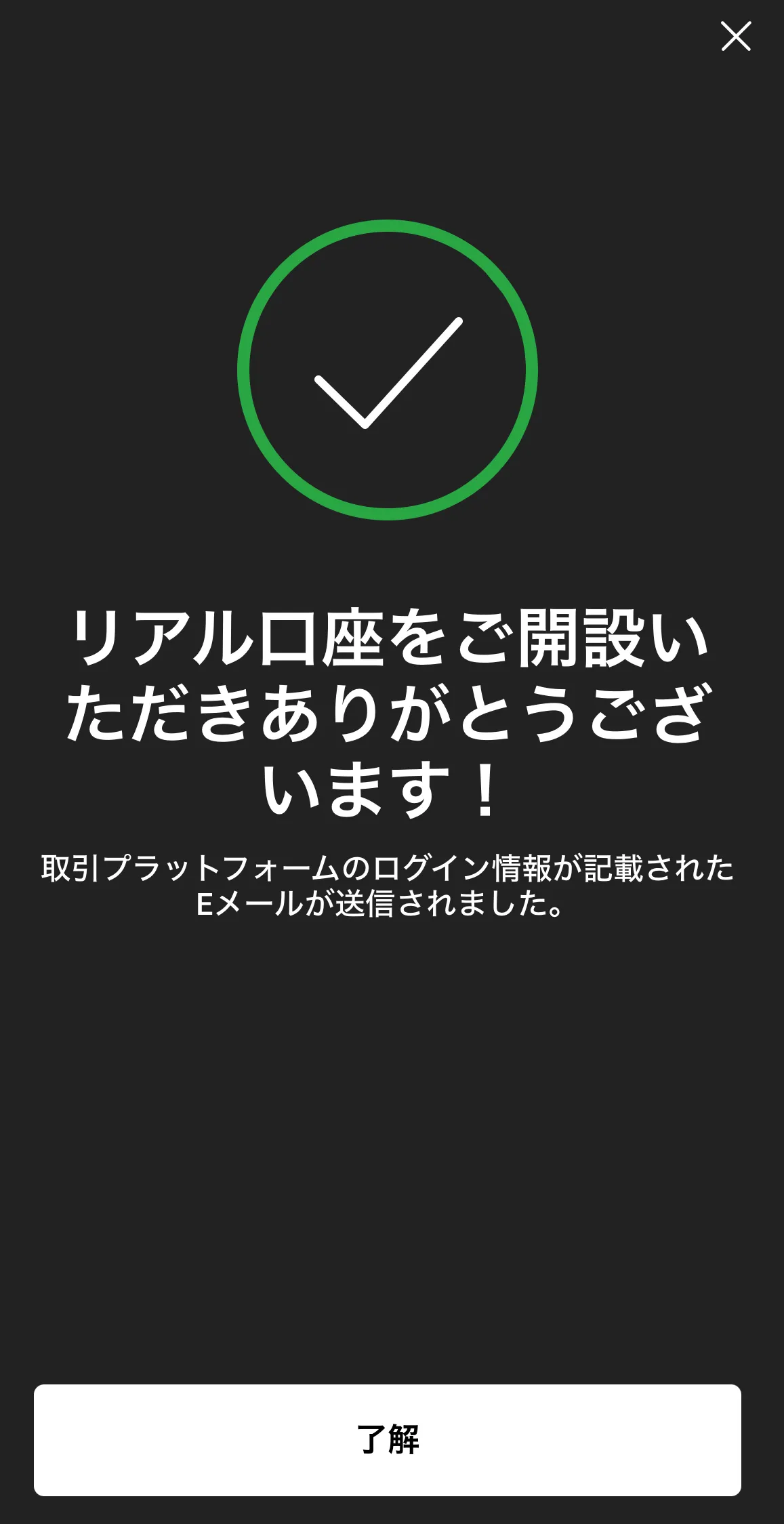
続いて、口座有効化のための必要書類を提出します。
XMアプリの左側のメニュー「≡」の中から、「口座を認証してください」をタップします。
最初に用意した身分証明書類、現住所確認書類を提出してください。XMTrading側で書類の確認が完了すると、口座に新規開設ボーナスが反映されます。
XM公式サイトから開設する手順
XM公式サイトから口座開設する手順も、アプリの場合と流れは大きく変わりません。
スマホからXMの会員登録ページを開き、「ウェブで続ける」をタップしてください。
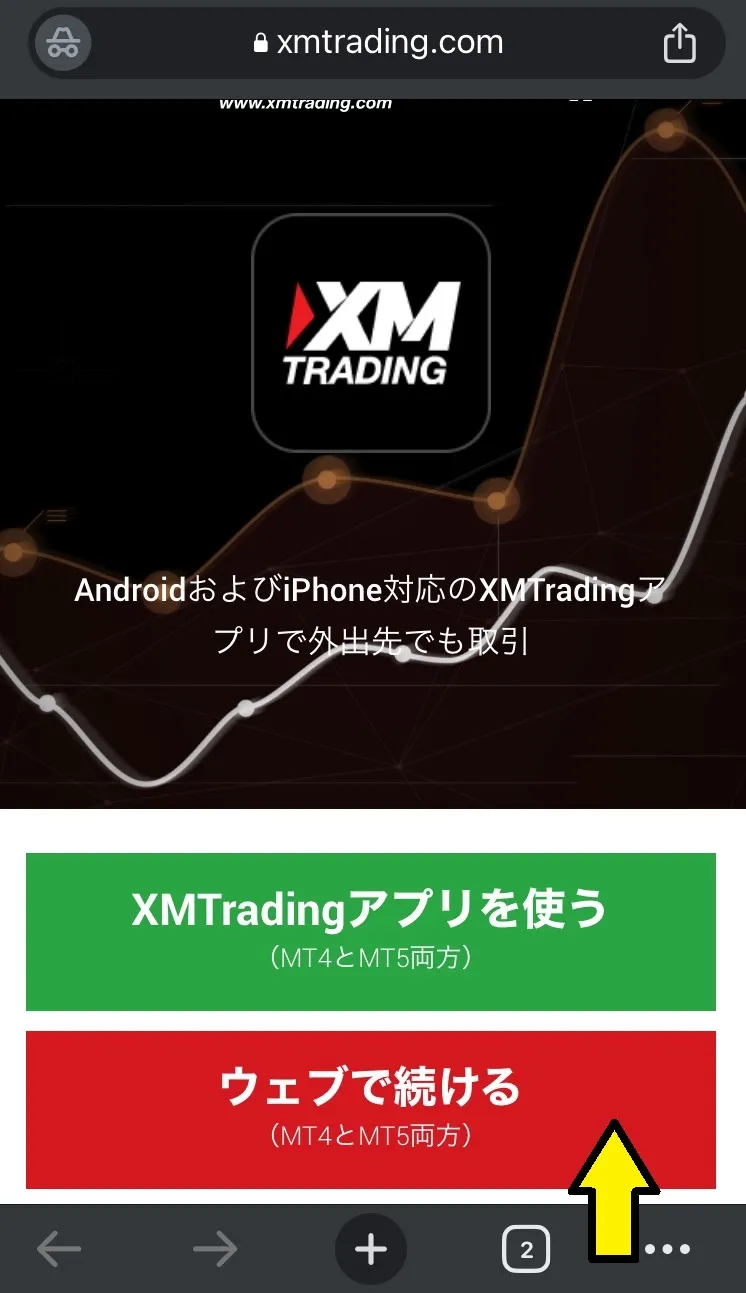
その後の流れは、アプリの場合と同様です。
- メールアドレス・パスワードを設定し会員登録する
- メールアドレスを認証する
- 公式サイトにログインし、リアル口座を開設する
- 姓名、住所、電話番号などを登録
- 財務状況を登録
- 口座スペックを設定
- 本人確認書類、現住所確認書類を提出
公式サイトから口座開設した場合は、さらに取引用のMT4・MT5をダウンロードする必要があります。
お使いのスマホにあるアプリストアで、MTの方は「MetaTrader4」、MT5の方は「MetaTrader5」をダウンロードします。
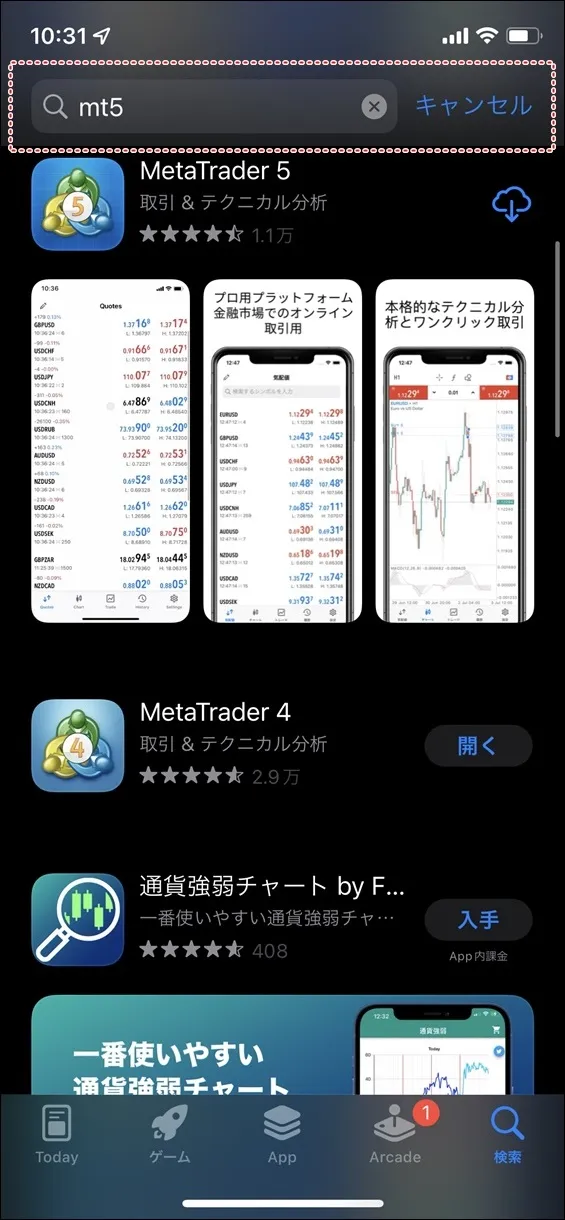
証券会社の欄に「XM」と入力し、リアル口座開設の際のブランドを選択します。
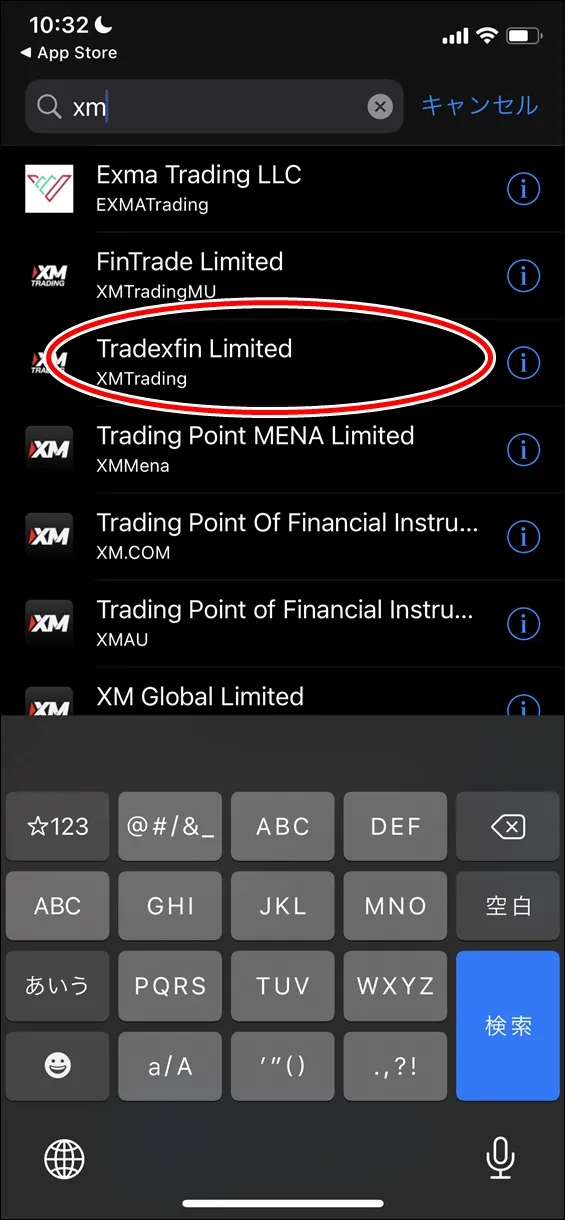
必要な情報を入力し、MT4・MT5にログインします。
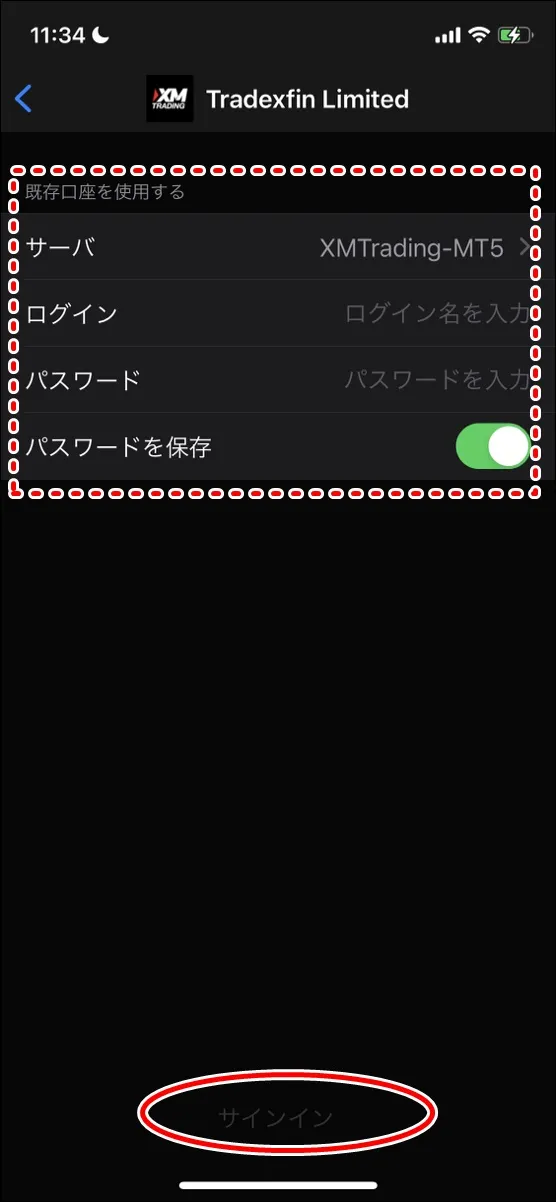
- サーバ:XMの口座に設定されたサーバー名を選択
- ログイン:8桁の口座番号
- パスワード:口座に設定したログインパスワードを入力
- パスワードを保存:オンにすると次回からパスワードの入力を省略
スマホ版MT4・MT5の詳しい使い方は、こちらの記事も参考にしてください。
スマホ版XMTradingのリアル口座開設に関する注意点
ここでは、スマホでXMTradingのリアル口座を開設する際の注意点を解説します。
注意点①新規開設ボーナスはすべての口座タイプで受け取れる
XMTradingにはつの口座タイプがあり、新規開設ボーナスはすべての口座タイプで受け取ることができます。
- スタンダード口座
オーソドックス/口座開設数が一番多い口座 - マイクロ口座
取引単位が小さく少額取引向け/他はスタンダード口座とほぼ同じ - ゼロ口座
取引手数料がかかる反面スプレッドが狭い口座/入金ボーナスなし/レバレッジも500倍などの制限あり - KIWAMI極口座
低スプレッド/為替貴金属仮想通貨のスワップフリー/取引手数料なし/入金ボーナスなし
初めての口座開設では、基本的なスペックが揃ったスタンダード口座がおすすめです。
ゼロ口座とKIWAMI極口座では入金ボーナス・XMポイントが受け取れないため、複数口座を活用してみるのも良いでしょう。
関連:XMの口座タイプおすすめはどれ?種類別の違い比較や変更方法も
注意点②追加口座では新規開設ボーナスを獲得できない
XMTradingでは、1アカウントにつき合計8つまで追加口座を開設することができます。
ただし、新規開設ボーナスはXMTradingを初めて利用する方が対象のキャンペーンのため、追加口座開設では受け取ることができません。
入金ボーナスについては、追加口座でも上限額までは何度でも受け取ることができます。
関連:XMTradingのボーナス全5種類を解説!お得な受け取り方も
注意点③口座開設できないときの原因と対策
XMTradingでスマホでの口座開設ができない場合、以下の原因が考えられます。
- 提出した身分証明書類・住所確認書類に不備がある
- 過去に別のメールアドレスで口座開設したことがある
- 入力したメールアドレスが間違っている
- すでに8口座所有している
登録する情報に不備がある場合や、本人確認書類と情報が異なる場合は、口座開設できない原因となります。
また、XMTradingで保有できる複数口座は8つまでなので、追加口座を開設できない方は、保有口座数をご確認ください。
よくある質問
最後に、XMTrading(エックスエム)のスマホ口座開設に関するよくある質問にお答えしていきます。
エックスエムではスマホでデモ口座を開設できますか?
XMTradingでは、リアル口座・デモ口座ともに、スマホでの口座開設が可能です。
エックスエムではスマホで追加口座を開設できますか?
XMTradingでは、スマホでも追加口座開設が可能です。
webブラウザ、またはXM公式アプリからご利用ください。
リアル口座の開設にかかる時間は?
XMTradingのスマホでの口座開設にかかる時間は、3~5分ほどです。
口座開設だけでも取引を開始できますが、ボーナスの確認には口座有効化のため必要書類の提出が必要です。
口座有効化のための本人確認書類・住所証明書類の確認には1~2営業日ほどかかります。
MT4とMT5はどちらを選ぶ方がいいですか?
MT4は、自動売買(EA)を利用する方におすすめです。
MT5はMT4よりも多機能で速度も速く、裁量トレーダーにおすすめです。
XMのアプリでは何ができますか?
XMTradingの公式アプリでは、口座開設・入金・出金・取引などがすべてひとつのアプリ内で行うことができます。
関連:XMTradingのスマホアプリの使い方|完全攻略したので徹底解説!
XMTradingのスマホ版口座開設方法・手順まとめ
今回は、XMTradingのスマホ版口座開設方法・手順について解説しました。
スマホアプリがあればいつでも取引や入出金が行えるので、場所や時間を選ばずXMTradingでの取引が楽しめるようになります。
取引プラットフォームの画面も直観的に分かりやすくなっていますので、ぜひ活用してみてください。

